- 公開日:
- 更新日:
YouTubeの再生ボタン(マーク)が消えない場合
こちらの記事では、YouTubeの再生ボタン(マーク)が消えない場合の対処法をお伝えします。
再生ボタン・一時停止ボタンなどのコントロール機能について、通常、数秒で消えるものですが、それが消えないという不具合への対処法をお伝えします。
YouTubeの再生ボタン(マーク)が消えない場合
一部のAndroidデバイスにおいて、YouTubeのモバイルアプリで表示される、再生ボタン・一時停止ボタンなどのコントロール機能の表示について、通常通り消えないという症状が起きることがあります。
その際は、以下の対処をお試してください。
「ユーザー補助」設定を操作
YouTubeのアカウントごとの設定画面を操作することによって、多くの場合、こちらの不具合は改善します。具体的な操作方法は以下の通りです。
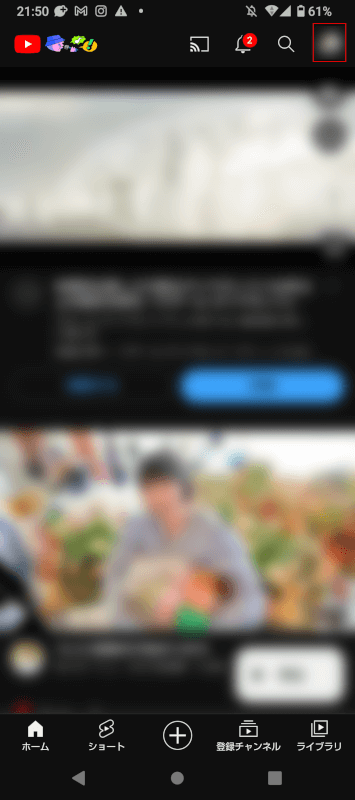
画面右上のアイコンをタップします。
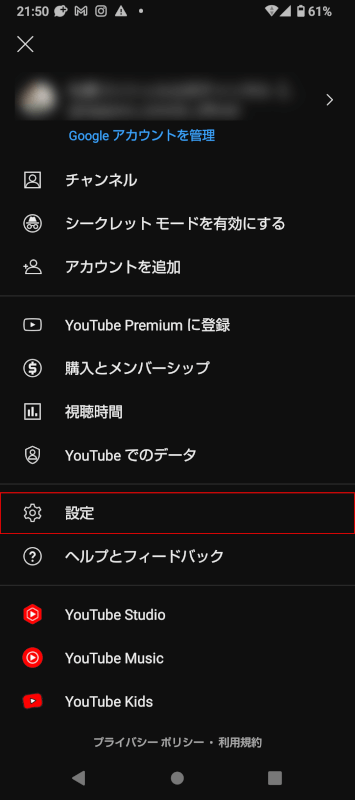
表示される一覧から、「設定」をタップします。
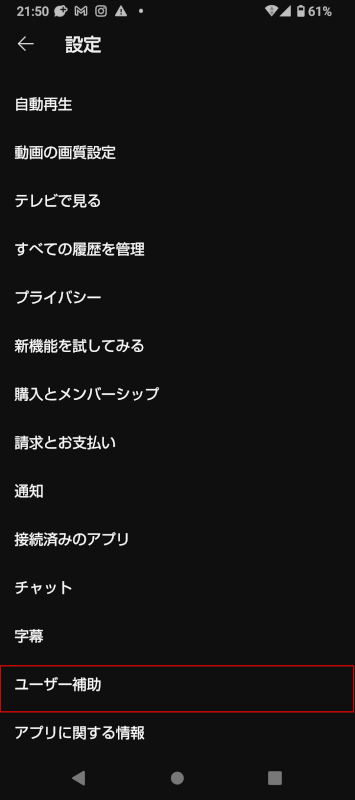
設定の一覧が表示されたら、「ユーザー補助」をタップします。
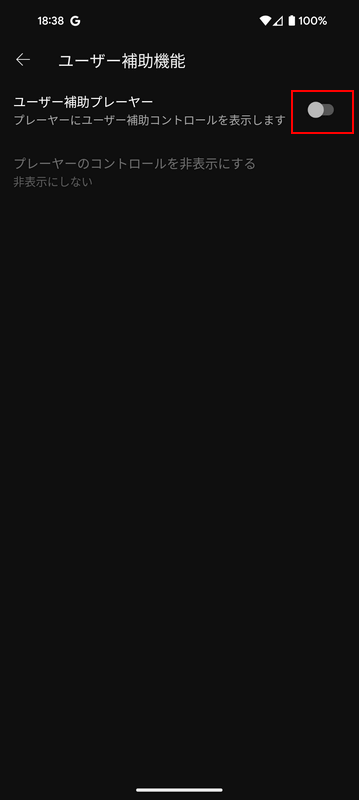
「ユーザー補助プレーヤー」のスイッチをオフにします。
以上の操作によって、多くの場合、YouTubeの再生ボタン(マーク)が消えないという不具合が解消されます。
動画のページを再度開く
上記の操作を行っても、不具合が解消されないという場合は、動画の再生画面を一度閉じて、再度、再生を行ってみてください。
アプリの再起動
動画の再生ぺージを再度開いても改善しない場合、YouTubeアプリを再起動することによって、トラブルが解決することがあります。
デバイスの再起動
上記の操作をしても、不具合が解消されない場合は、一度デバイスの電源を切って、再起動を行ってみましょう。
デバイスの再起動によって問題が解決される場合があります。
アプリのアップデート
YouTubeアプリをアップデートすることで、こちらの不具合が解決される場合も少なくありません。
最新のバージョンに更新されていない場合は、アップデートを行いましょう。具体的な手順は以下の記事内で紹介しています。
デバイスのシステムアップデート
こちらの不具合が、デバイスのバージョンが古いことに起因するということもあるかもしれません。そうした場合は、AndroidのOSをアップデートしてみてください。
アップデートの方法が分からないという方は、以下の記事の「AndroidのOSをアップデートする」という見出しの内容にて、詳しい手順を紹介しています。
アプリのキャッシュを削除する
「キャッシュ」とは、一度開いたWebサイトの情報などを一時保存しておく技術です。
利用ユーザーにとって便利な機能をもたらしてくれるキャッシュですが、時に操作に悪影響を及ぼし、スムーズな操作ができなくなることや、なんらかの不具合の原因となることがあります。
以下の記事にて、アプリのキャッシュの削除方法をご紹介しています。記事内では、「Google フォト」アプリを例に紹介していますが、YouTubeアプリにおいても、キャッシュを削除する方法は基本的に同じです。
紹介している手順で、「Google」アプリのキャッシュを削除して、再度、再生画面を確認してみてください。